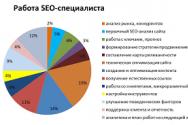Actualizare maximă a sistemului Windows 7. Cum se actualizează sistemele de operare?
Subiectul postării de astăzi este actualizarea Windows 7 la maximum. La achiziționarea unui laptop sau computer desktop Windows instalat 7 koristuvach poate rămâne blocat cu unele probleme. Ideea este că Windows 7 Starter, care este inclus în kit, este potrivit doar pentru demonstrarea capacităților sistemului de operare și nu este potrivit pentru utilizarea manuală cu un computer de acasă.
După ce a scos un computer cu Windows 7 Starter și a încercat să schimbe pur și simplu imaginea de pe desktop, utilizatorul se va simți jenat, deoarece pur și simplu nu există o astfel de abilitate în această versiune a sistemului. Există o nevoie reală pentru dezvoltatori de a crea o distribuție simplă pentru sarcinile de acasă de zi cu zi care nu necesită tehnologii software care sunt utilizate în soluțiile corporative. Ar trebui să oprim din sistem un ticălos atât de important și simplu..?!
Astfel de versiuni „de probă” ale sistemului sunt destinate doar de dragul respectului pentru produs și al avantajului achiziționării unei noi versiuni a sistemului de operare - confirmând aceste cuvinte despre imposibilitatea upgrade-ului Windows 7 Starter sau Home la Windows 7 Ultimate. Acest fapt se întoarce la toate problemele pur și simplu de a actualiza Windows 7 la maximum, astfel încât sistemul de operare poate fi instalat cu ușurință de la zero.
Cu toate acestea, dacă nu vă este frică de lucruri dificile, atunci vă puteți actualiza după finalizarea termenelor limită: Pentru început, verificați prezența „Pachet de actualizare” în versiuni Windows 7. Faceți clic pe Start - Computer - Power ( butonul corect Misha) și apreciați-i evidentitatea. Dacă ați instalat pachetul de upgrade Service Pack 1, imaginea va arăta astfel... și puteți trece la următorul punct de actualizare.
Dacă acest lucru este scris pe computer în fiecare zi, trebuie să instalați acest pachet! Pentru a face acest lucru, accesați „Centrul de actualizări Windows”, faceți clic pe „Căutați actualizări” și actualizați computerul la maximum!
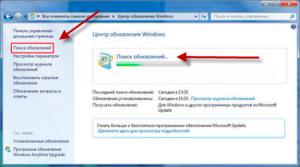
După instalarea Service Pack 1, veți vedea o fereastră care spune că Windows nu trebuie să fie actualizat.
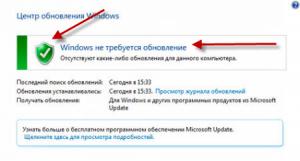
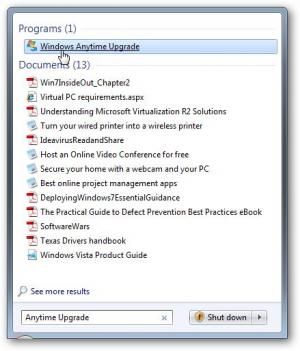
În fereastră, selectați elementul pentru introducerea unei chei pentru a actualiza sistemul;
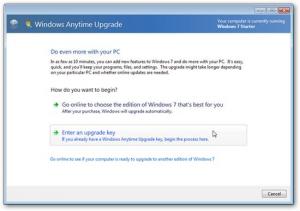
Dacă aveți o interfață de sistem rusă, trebuie să selectați următoarea filă.
Nu vă voi spune despre acestea. De unde iau cheile pentru a intra în câmpul care este destinatar al software-ului licențiat și respect că produsele licențiate sunt cea mai bună soluție pentru orice program! Ale pentru cei care mai trebuie să înceapă procesul de tranziție la mai mult versiune noua Sistemul de operare Windows 7 fără cheie de licență, vă pot ajuta cauta pe google Ce ar trebui să fac cu generatorul de chei pentru un upgrade deja în primele zece zile.
Selectați-l pe cel care vă place cel mai mult și generați o cheie pentru versiunea de care aveți nevoie! Sunt vikorist cheie de licență de la Microsoft pentru a face upgrade la Windows 7 Ultimate.
Apoi, urmând instrucțiunile, va apărea fereastra de actualizare Windows cu un indicator că sarcina instalată a fost selectată. După finalizare, computerul se va reactiva automat. Este necesar să repetați operațiunile de mai sus numai după introducerea tastei de actualizare.
Aceste manipulări vă permit să selectați Windows 7 Ultimate ca sistem de operare principal. Dacă ați ales versiunea dvs. Professional, vă pot spune că nu există diferențe în termeni vizuali și tehnici între Ultimate și Professional.
Sunteți proprietar de Windows și doriți să știți la ce versiune de Windows 7 puteți face upgrade? Cu aceste articole înveți despre toată lumea opțiuni posibile actualizări care au loc în Windows 7. Statisticile privesc atât actualizarea sistemelor de operare Microsoft anterioare la Windows 7, cât și actualizarea versiunii mai tinere de Windows 7 la cea mai veche. Veți găsi, de asemenea, variații în alimentația populară, astfel încât să puteți actualiza sistemele cu arhitecturi diferite și ale mele.
Pe partea asta:
Ce este această „reînnoire”
Să înțelegem mai întâi despre ce este vorba despre acest „nou”. Reînnoirea este o tranziție de la unul versiuni Windows la altul (de exemplu, de la Vista la 7). În acest scop, vikoryst disc de instrucțiuni- o actualizare nouă sau specială de disc, vă rugăm să ne contactați pentru ajutor Instalare Windows 7 peste Sistemele naturale. În plus, upgrade-ul reprezintă o tranziție de la o versiune de Windows 7 la alta (de exemplu, de la Home Premium la Ultimate). Discul de instalare Windows 7 nu mai este potrivit pentru acest scop și nu mai este disponibil pentru unele țări. program special, care vă permite să deschideți un ecran fermecător pentru o mică taxă.
Dacă aveți un disc nou de instalare Windows 7, îl puteți renunța în viitor instalatie curata din partiția formatată în locul sistemului de operare de streaming sau în paralel cu o altă partiție, creând o configurație cu implicații suplimentare.
Să aruncăm o privire rapidă la tabel, care va deveni imediat clar.
Tabelul arată că puteți face upgrade la Windows 7 în doar câteva moduri Windows Vista. Lista cazurilor pentru care actualizarea nu este acceptată este destul de largă. Ajunge.
Orice opțiune de actualizare este imposibilă
Există opțiuni care necesită multă mâncare.
- Sisteme de operare
- Clienți: Windows 95, Windows 98, Windows Millennium Edition, Windows XP, Windows Vista RTM, Windows Vista Starter, Windows 7 M3, Windows 7 Beta, Windows 7 RC și Windows 7 IDS
- Servere: Windows NT Server 4.0, Windows 2000 Server, Windows Server 2003, Windows Server 2008 și Windows Server 2008 R2
- Distincții în arhitectură. De exemplu, este imposibil să actualizați un sistem pe 32 de biți la un sistem pe 64 de biți. Acest lucru este valabil pentru toate versiunile aceleiași vizualizări.
- Distincții în limbi. De exemplu, este imposibil să actualizați viscoanat Windows rusesc 7 în engleză Windows 7.
- Versiunile anterioare ale Windows 7. De exemplu, este imposibil să actualizați Windows 7 RC la RTM.
- Trecerea de la un SKU (unitate de stocare) la altul. În această situație, există îngrijorarea că nu este acceptat, de exemplu, actualizarea Windows 7 N la Windows 7 K.
- Actualizarea Windows Vista la Windows 7 N, Windows 7 K, Windows 7 KN și Windows 7 E.
- Actualizarea unei colecții la alta. Aici, desigur, nu vorbim despre ansambluri piratate, ci despre tipurile de ansamblu ale distribuțiilor Windows. De exemplu, upgrade-ul de la Free Build Environment (fre) la Checked Build Environment (chk) nu este acceptată. Abrevierile de la brațe pot fi familiare plătitorilor anticipați MSDN și TechNet - sunt incluse în nume Imagine ISO Windows.
După cum puteți vedea din listă, utilizatorii Windows XP nu își pot actualiza sistemul de operare la Windows 7. Puteți face upgrade în două etape - mai întâi la Windows Vista, apoi la Windows 7, dar nu direct, desigur. Opțiune alternativă– cumpărați Windows 7 și transferați fișiere și setări din Windows XP pe acesta.
Prin război, veți pierde atât opțiunea de actualizare Windows Vista, cât și opțiunea de actualizare Windows 7.
Ce opțiuni de upgrade sunt posibile?
Există doar trei moduri de a face upgrade la Windows 7.
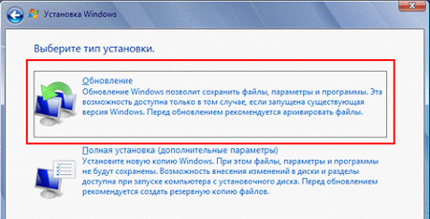
Iată două moduri de a actualiza Windows Vista cu disc Windows 7, există două direcții principale:
- Actualizarea Windows Vista SP1/SP2 la Windows 7
- Actualizarea Windows 7 la o versiune nouă
Actualizarea Windows Vista SP1/SP2 la Windows 7
Puteți face upgrade la versiunea Windows Vista la o versiune similară sau mai funcțională a Windows 7. Pentru aceasta, puteți utiliza un nou disc de instalare Windows 7 sau un disc special de actualizare. Cu toate acestea, așa cum sa spus mai devreme, discuri rusești pentru actualizarea la Windows 7 nu au fost lansate, ceea ce a permis totuși reducerea prețului discuri noi. În esență, implică actualizarea (reinstalarea) Windows Vista de pe discul Windows 7. Pașii posibili pentru actualizarea Windows Vista sunt enumerați în tabel.
Actualizare Windows 7
Dacă doriți să actualizați versiunea dvs. de Windows 7 la o versiune diferită, puteți face acest lucru prin programul Windows Anytime Upgrade.
Esența acestui lucru se rezumă la faptul că tu Cumpără o cheie magică care vă permite să deblocați puterea videoclipului online, transformându-l într-o clătită. program Windows Anytime Upgrade poate fi lansat din Centrul de actualizare a sistemului pentru toate versiunile de Windows 7, inclusiv Ultimate și Enterprise, deoarece Nu mai există unde să-i muți.
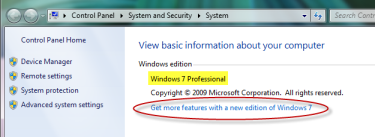
Procesul de renovare implică o mulțime de probleme.
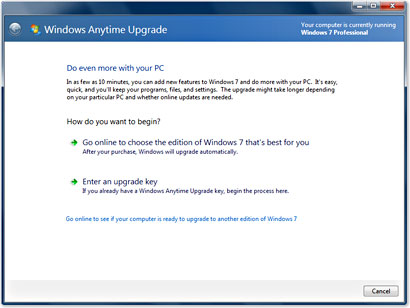
Modalități posibile de actualizare a Windows 7 sunt enumerate în tabel.
Ei bine, înainte de renovare, shlyakh a instalat un mai mare mai mare deasupra, atunci Metoda daneză nu este susținută oficial. Nu este nevoie de acest lucru, Windows Anytime Upgrade este mult mai simplu. Cu toate acestea, traseul de ocolire este, vreau să vikoristuvat yogo poate avea un sentiment de vizibilitate mai scăzută hiba scho.
Deci, oricum, Microsoft introduce un sistem actualizat fără a juca un nou rol în cazurile de probleme care nu pot fi corectate în alte moduri.
Visnovok
Statisticile analizează posibile modalități de actualizare a sistemelor de operare. sisteme Windows la Windows 7, inclusiv opțiuni pentru actualizarea versiunii de Windows 7. Articolul conține și informații despre alimente populare despre cele care pot fi actualizate la versiuni/versiuni cu arhitecturi și mine diferite.
09-03-2014Orice sistem de operare poate avea nevoie de actualizare în timp. Există o serie de motive pentru aceasta: probleme de siguranță, procesarea robotului și nevoia de componente colorate. De exemplu, vrei să accelerezi versiune noua browser Internet Explorer, dar dacă încercați să instalați sistemul de operare, veți vedea mesajul: „ Această versiune fără suport, pachetul necesar a fost actualizat.” Din fericire, actualizarea Windows 7 nu este o mare problemă.
Cum să vă actualizați singur sistemul de operare
Windows îl are instalat Actualizare sistem autonom, deci ranguri" Centrul de reînnoire" Cu toate acestea, această piesă trebuie activată imediat dacă starea curentă este setată la „NU UPDATE”.
Pentru cine:
Acum verificați directorul de conexiune la Internet de pe computer și continuați in aceasta ordine:
În secțiunea „Căutați actualizări pentru computerul dvs.”, faceți clic pe butonul „Căutați actualizări”. După o curățare (2-5 minute, în funcție de internetul de mare viteză de pe computer), sistemul de operare vă trimite o listă cu fișierele găsite pe nodul de la distanță. Actualizare Microsoft. Lista actualizărilor necesare (critice) și necesare (suplimentare).
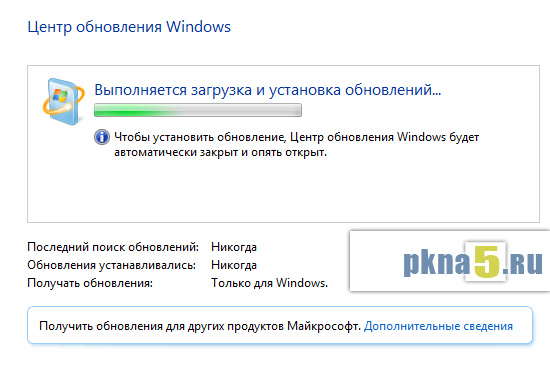
Bifați punctele de care aveți nevoie. Dacă nu știți, puteți selecta în siguranță toate cele „critice”, pe lângă cele suplimentare. Înainte de a vorbi, cei care sunt critici vor avea un pachet actualizat motor de cautare Explorator. Dacă doriți să parcurgeți caracteristicile pachetului de skin de pe listă, atunci, îndreptând mouse-ul spre ele, puteți citi descrierea fiecărui articol. Unii dintre ei vor fi englezi.
Începeți actualizarea pachetelor selectate făcând clic pe butonul corespunzător.
Respect! Timpul de actualizare (disponibilitatea pachetului) depinde de viteza conexiunii dvs. la Internet, de numărul de pachete selectate pentru actualizarea ferestrelor și de dimensiunea acestora.
După finalizarea operațiunii de backup, sistemul vă solicită să reporniți computerul. Reporniți și verificați până când sistemul instalează toate actualizările necesare. În orice moment, puteți pregăti în siguranță o ceașcă de kava pentru dvs.
Subiectul nu este al meu, știu de la Runet, după ce am verificat totul.
Programul Windows 7 Anytime Upgrade Keygen este disponibil pentru utilizatorii de netbook-uri și alți freeloader cu versiuni mai tinere de Windows 7 instalate, de exemplu Starter sau Home Basic, dar din cauza temperamentului, a lăcomiei și a consumului excesiv, aceștia nu doresc să plătească pentru upgrade. Programul este simplu de instalat – îl puteți lansa făcând clic pe butonul de lângă versiunea dorită. Se afișează cheia pentru Windows Anytime Upgrade. Lansăm Windows Anytime Upgrade (în orice versiune de W7), verificăm dacă actualizarea sistemului este încă instalată pe Internet.
Ieșirea este Win7 Ultimate (sau orice ați selectat).
Notă:
Noul sistem va avea aceeași capacitate ca a fost.
Unii oameni (nu toți) nu reușesc să înțeleagă bine de prima dată, să încercăm din nou!
Renovarea poate începe în curând .
Pentru a deschide programul Windows Anytime Upgrade, faceți clic pe butonul Start. În câmpul Căutare, introduceți Actualizare, apoi din lista de rezultate, selectați Windows Anytime Upgrade.
Puneți inscripțiile pe ecran.
Odată ce actualizarea este finalizată, o nouă versiune de Windows 7 va fi instalată pe computer.
Chei
O zi buna!
Este practic posibil să vindeci pielea de o astfel de nutriție încât să câștigi bani din Windows 7 Starter
-
Windows 7 Ultimate
?
Da, foarte simplu! Fără nicio plată Microsoft sau, cui îi pasă!
Fă totul singur, manual, fără conexiune la internet! Trebuie doar să introduceți cheia și veți debloca capabilitățile maxime ale computerului dvs.!
versiunea lui Pochatkov Puteți face upgrade la maximum în doar 2 etape:
- actualizare la Windows 7 Starter - la lansarea Windows 7 Home Premium
- upgrade la versiunea de Windows 7 Home Premium la Ultimate
Lista codurilor de actualizare poate fi găsită în editor placa de baza:
ETAPA 1: HomeBasic, Home Premium
7|HomeBasic|Acer|MB4HF-2Q8V3-W88WR-K7287-2H4CP
7|HomeBasic|Asus|89G97-VYHYT-Y6G8H-PJXV6-77GQM
7|HomeBasic|HP|DX8R9-BVCGB-PPKRR-8J7T4-TJHTH
7|HomeBasic|Lenovo|22MFQ-HDH7V-RBV79-QMVK9-PTMXQ
7|HomeBasic|Samsung|2P6PB-G7YVY-W46VJ-BXJ36-PGGTG
7|HomeBasicE|Demo|XXXXX-XXXXX-XXXXX-XXXXX-XXXXX
7|AcasăPremium|Advent| 38JTJ-VBPFW-XFQDR-PJ794-8447M
7|HomePremium|Asus| 2QDBX-9T8HR-2QWT6-HCQXJ-9YQTR
7|HomePremium|Dell| 6RBBT-F8VPQ-QCPVQ-KHRB8-RMV82
7|AcasăPremium|Fujitsu| C6MHH-TRRPT-74TDC-FHRMV-XB88W
7|HomePremium|HP| 4FG99-BC3HD-73CQT-WMF7J-3Q6C9
7|HomePremium|Lenovo| 27GBM-Y4QQC-JKHXW-D9W83-FJQKD
7|HomePremium|LG| 38GRR-KMG3D-BTP99-TC9G4-BBDJJ
7|HomePremium|Packard Bell| VQB3X-Q3KP8-WJ2H8-R6B6D-7QJB7
7|HomePremium|Samsung| CQBVJ-9J697-PWB9R-4K7W4-2BT4J
7|HomePremium|Siragon| HWDFB-YVFG4-3TJ7F-Q3WMT-7B6PH
7|HomePremium|Sony| H4JWX-WHKWT-VGV87-C7XPK-CGKHQ
7|HomePremium|Toshiba| 6B88K-KCCWY-4F8HK-M4P73-W8DQG
ETAPA 2: Ultimate
7|Ultimate|Acer| FJGCP-4DFJD-GJY49-VJBQ7-HYRR2
7|Ultimate|Asus| 2Y4WT-DHTBF-Q6MMK-KYK6X-VKM6G
7|Ultimate|Dell| 342DG-6YJR8-X92GV-V7DCV-P4K27
7|Ultimate|Lenovo 2| 22TKD-F8XX6-YG69F-9M66D-PMJBM
7|Ultimate|Lenovo| 6K2KY-BFH24-PJW6W-9GK29-TMPWP
7|Ultimate|Samsung| 49PB6-6BJ6Y-KHGCQ-7DDY6-TF7CD
Actualizarea sistemului nu va fi stocată în versiune - este piratată și nu va necesita internetul în sine. disc fantezist, toate fișierele sunt deja pe sistem - doar că funcția maximă este blocată!
Dacă lista V nu știa numele computerului dvs., atunci...
Am făcut asta: luând prima cheie din listă (a actualizării necesare) și plasând-o. Totul a mers bine! Nu există niciun pericol, dacă cheia nu funcționează, sistemul pur și simplu nu o va accepta.
Mulți proprietari de afaceri se confruntă adesea cu probleme la actualizarea Windows 7. Sistemul afișează în mod constant o notificare că o actualizare este în curs, dar nu găsește nimic.
Aceasta este una dintre cele mai importante probleme. Este suficient să descărcați și să instalați manual un singur pachet de la Microsoft, ceea ce este o binecuvântare. Să aruncăm o privire la motivul pentru care centrul de actualizare Windows 7 nu cunoaște actualizările.
Deoarece Windows 7 așteaptă să dureze, provoacă probleme serioase utilizatorilor săi. Din păcate, eu însumi fac parte din acest grup, deoarece pe pielea veche pot apărea probleme centrate pe „familie”. Pe unul dintre computerele mele, dacă încerci, vei ajunge cu mesaje nesfârșite. Să mergem să ne uităm renovare..." Lăsând drumul pentru prima dată, sistemul durează mult să aștepte o actualizare, dar dacă am oprit computerul pentru o perioadă, nu a adus rezultatul dorit. De ce să vă deranjați dacă Windows 7 nu funcționează corect?
S-a dovedit că această problemă poate fi rezolvată cu ușurință. Desigur, nu garantez că există o modalitate de a rezolva problemele pentru absolut toți clienții, cu excepția mea, a fost făcut manual - instalând pachetul KB3172605 și instalând o serie de altele. actiuni simple. Ce trebuie făcut pentru a corecta problema.
Lecția 1: Obțineți actualizări pentru sistemul dvs. (în loc să instalați)
Mai întâi trebuie să descarcăm pachetul KB3172605 direct de pe site-ul Microsoft folosind un browser web. Veți găsi mai jos mesaje directe, pentru versiunile de sisteme pe 32 și 64 de biți.
Trebuie să securizați pachetul înainte de a-l instala încă - vom ajunge la asta în pasul 4. Va trebui să adăugați imediat doi pași simpli.
Important! Dacă a patra oară întâmpinați o problemă cu instalarea pachetului necesar (de exemplu, pe ecran va apărea o notificare despre prostia sistemului), atunci în loc de precauție excesivă, va trebui să instalați pachetul KB3020369 urmând instrucțiunile de mai jos. Nu are rost să lucrezi decât dacă sunt efectuate renovările propuse.
Croc 2: Opriți accesul la internet
Fișierele descărcate trebuie instalate pe internetul conectat. Dacă utilizați Wi-Fi, faceți clic pe pictogramă linii fără săgețiîn zona de notificare (colțul din dreapta jos al ecranului) și dezactivați Conexiune. Dacă sunteți conectat la Internet pentru ajutor cablu de margine, îl puteți conecta la computer.
Ca alternativă, faceți clic dreapta pe pictograma gard, selectați „Centrul de gestionare a marjei și acces privat", apoi accesați fila „Modificați setările adaptorului” și apăsați harta merezhevo, pentru a vă ajuta să vă conectați la Internet.
Croc 3: Opriți serviciul Windows Update.
După conectarea la Internet, trebuie să ne conectăm la centrul de servicii Windows Update. Pentru cine ar trebui să apăs pe recompensa? Tastele Windows+ R, introduceți comanda în fereastra „Viconty” și confirmați-o apăsând Enter:
servicii.msc
Se deschide fereastra de servicii de sistem. Găsiți actualizarea centrului de service în listă ( Windows Update), apoi faceți clic pe el cu butonul din dreapta al mouse-ului și selectați „Zupinity”. Reveniți la service și închideți fereastra.
Pasul 4: Instalați pachetul KB3172605 (sau KB3020369)
Acum puteți instala fișierul descărcat anterior KB3172605 pentru sistemul dvs. Rulați fișierul cu programul de instalare și confirmați instalarea.
Dacă observați că actualizarea nu este compatibilă cu sistemul de operare, asigurați-vă că ați achiziționat versiunea corectă pentru sistemul dvs. (32 sau 64 de biți). Dacă vedeți o masă, luați un pachet alternativ pentru prima dată.
După instalare, vi se va solicita să reporniți computerul. Confirmați și verificați până când sistemul de operare actualizat este instalat.
După instalarea sistemului, conectați-vă la Internet și porniți serviciul Windows Update (faceți clic dreapta pe el și selectați „Run”).
Acum accesați fereastra Windows Update (de exemplu, rândul de căutare din meniul Start) și faceți clic pe butonul de actualizare de căutare.
După aproximativ 5-10 minute, va apărea o listă de actualizări disponibile pentru instalare. În cazul meu, am avut o mulțime de probleme și am rezolvat-o prin rezolvarea problemei cu căutarea nesfârșită în Windows Update Center.
Actualizarea Windows 7 fără Windows Update
Cu toate acestea, Windows 7 nu necesită actualizări, mai ales că există atât de multe. Cel mai adesea, acest lucru se întâmplă după reinstalarea sistemului - am instalat un sistem de operare proaspăt, iar centrul raptom afișează notificări despre cele care necesită sute de actualizări pentru a fi instalate. Chiar și descărcarea lor una câte una durează destul de o oră, fără să pară să le instalezi. Acest lucru este adesea problematic și se termină cu actualizări la cele mai recente setări ale computerului, deoarece atât de multe actualizări nu pot fi instalate (soluțiile sunt instalate în loturi mici).
Din fericire, Microsoft, după multe sortimente, a decis să rezolve această problemă, deoarece oamenii bogați nu au rangul corespunzător de „Simka”. versiunea rămasă. Compania a decis să posteze pachete cumulate pentru descărcare pe site-ul Microsoft Catalog. Pachetele sunt actualizate constant și sunt disponibile în prezent pentru versiunile pe 32 și 64 de biți ale Windows 7 și pe 64 de biți Windows Server 2008 R2.
Marele avantaj al unui astfel de ambalaj este că nu trebuie să importăm sute de pachete similare prin intermediul Windows Center Actualizați.
Pentru a le instala, trebuie să activați:
- instalarea Service Pack 1 (SP1);
- pachetul KB3020369 din aprilie 2015
Dacă sunteți Wikonian, puteți descărca un pachet de rezervă care vă poate actualiza sistemul la cea mai recentă versiune cu un singur clic. În acest scop, să trecem la pasul următor pentru browserul suplimentar Internet Explorer (din păcate, următoarea pagină funcționează doar pentru IE):
Descărcați cel mai recent pachet de actualizare pentru Windows 7 / Server 2008
Când vă conectați pe site, este afișată o listă de informații actualizate. Trei vor fi disponibile pentru atracție:
- pentru Windows 7 (cu excepția versiunii pe 32 de biți);
- pentru computerele Win 7 bazate pe procesoare x64 (doar pentru versiunea pe 64 de biți);
- pentru Windows Server 2008 R2 x64 (cu excepția versiunii pe 64 de biți).
Vă recomandăm pachetul care corespunde capacității Windows-ului dumneavoastră și care este instalat standard prin rulare fișier de instalare. Pachetul de acumulare va necesita minim 4 GB Distrează-te pe disc.